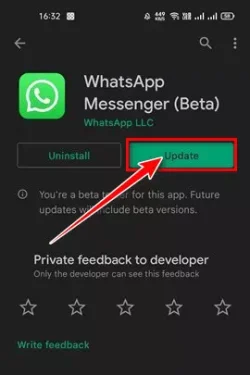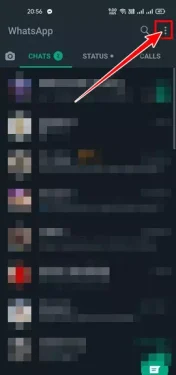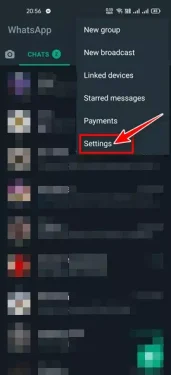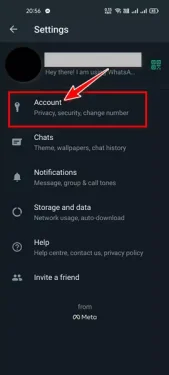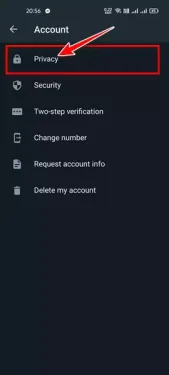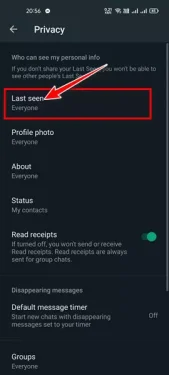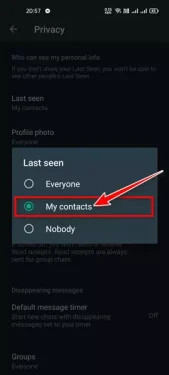Du kan enkelt dölja statusen för ditt nummer som senast sågs på WhatsApp från oregistrerade och okända nummer.
Ansökan Vad händer eller på engelska: WhatsApp Det är definitivt den mest populära appen för snabbmeddelanden under denna period. Snabbmeddelandeappen kan laddas ner på Android, iOS och stationära system. Genom att använda WhatsApp kan du skicka och ta emot meddelanden, skicka filer och ringa röst- och videosamtal.
Om du har använt WhatsApp ett tag kanske du är bekant med funktionen kunskap Senast sedd eller på engelska: WhatsApp senast sett.
WhatsApp senast sett-funktionen berättar i princip för dina kontakter när du senast var aktiv.
En kontakts senast sett status finns högst upp i konversationstråden, och låter dig veta när kontakten senast öppnade appen.
På WhatsApp är den senast sett status inställd på (alla) som betyder الجميع Som standard är det synligt för alla WhatsApp-användare. Men många kanske vill inaktivera detta för att förhindra spam på deras konto.
Även om numren som inte är registrerade i din telefonbok och är okända för dig inte stör ditt konto, är det bättre att ställa in senast sett status till Kontakt mina. Om du gör detta kommer bara de kontakter du har sparat att kunna se din senast sett status på WhatsApp.
Steg för att dölja WhatsApp senast sett status från okända användare
Så i den här artikeln kommer vi att dela med dig en steg-för-steg-guide om hur du döljer din senast sett status från okända konton på WhatsApp. Låt oss ta reda på.
- Öppna Google Play Butik ochUppdatera WhatsApp-appen på en Android-enhet.
uppdatera whatsapp-appen - När du har uppdaterat, öppna en app Vad händer och klicka på de tre prickarna Som visas på följande bild.
Klicka på de tre prickarna - Från listan med alternativ, tryck på (Inställningar) att nå inställningar.
Klicka på Inställningar - I Inställningssida , tryck på alternativet (Konto) att nå الحساب Som visas på följande bild.
Klicka på kontot - På nästa sida trycker du på (Integritetspolicy) att nå Sekretessalternativ.
Klicka på Sekretess - Sedan i sekretesssida , scrolla ner och tryck på alternativet (Senast sedd) för att komma åt funktionen Senast sedd.
Klicka på Ange senast sett - I Senast sett inställning , välj på (Mina kontakter) som betyder Visa senast sett av mina kontakter Som är registrerad i registret över dina telefonnamn.
På den senast visade sidan väljer du Mina kontakter
Du kan också välja:
- Ingen kropp som Ingen kan se ditt senaste framträdande.
- alla vilket betyder att الجميع Han kan se ditt senast sett, vilket är standardläget för WhatsApp.
- Mina kontakter som betyder Visa senast sett av mina kontakter.
Med detta har vi avslutat stegen, och nu kommer statusen för det senast sett av ditt nummer på WhatsApp-applikationen endast att visas av dina kontakter efter att du har valt (Mina kontakter).
nyheter i en mening:
Nyligen tillkännagavs att WhatsApp testar en ny sekretessfunktion som hindrar personer du inte känner eller har kontakt med från att se din senast sett status. Det betyder att du efter några veckor eller månader inte behöver göra några ändringar, eftersom WhatsApp automatiskt döljer din senast sett status för främlingar.
Du kanske också är intresserad av att lära dig om:
- Ladda ner WhatsApp för PC med en direktlänk
- Hur man döljer WhatsApp-status från specifika kontakter
- Hur man skickar ett meddelande till någon på WhatsApp utan att spara numret
Vi hoppas att du kommer att tycka att den här artikeln är användbar för dig för att veta hur du döljer WhatsApp senast sett status från okända användare. Dela din åsikt och erfarenhet med oss i kommentarerna.